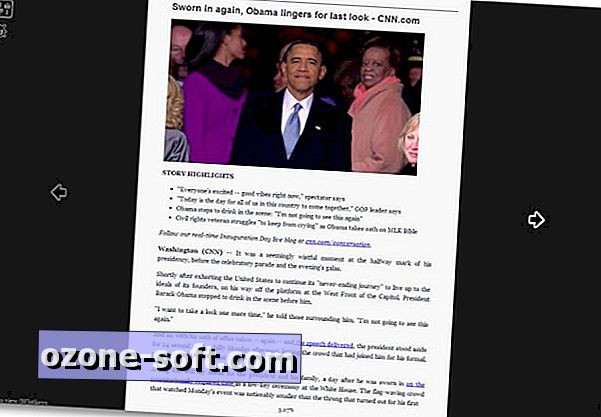
संबंधित कहानियां
- वेब सर्फिंग में बिताए अपने समय की निगरानी कैसे करें
- क्रोम या फ़ायरफ़ॉक्स में मीडिया पर सब कुछ मंद
- Google Chrome के लिए पांच व्याकुलता मुक्त पाठ संपादक
क्या आप लेखों को ऑनलाइन पढ़ना पसंद करते हैं, लेकिन अपने आप को अक्सर अपना स्थान खोते हुए पाते हैं? MagicScroll वेब रीडर के विकासकर्ता रिचर्ड वालिस का प्रस्ताव है कि समस्या सोशल मीडिया और अन्य कंप्यूटर के विचलन नहीं है - यह उस तरह से है जैसे आप पाठ के बड़े ब्लॉक के माध्यम से ऑनलाइन स्क्रॉल करते हैं।
स्क्रॉल करने की समस्या से निपटने के लिए और अपनी आंखों की खोज करने के लिए कि आपने कहाँ छोड़ा था, वालिस ने एक ब्राउज़र बुकमार्कलेट लिखा जो सामान्य स्क्रॉलिंग को पेज-टर्निंग स्टाइल में बदलता है। इसका मतलब यह है कि वास्तव में लंबे पृष्ठ को नीचे स्क्रॉल करने के बजाय, आप इसके माध्यम से फ्लिप कर सकते हैं, जैसे आप एक किताब के साथ करते हैं।
Chrome और अन्य वेब ब्राउज़र के लिए MagicScroll Web Reader को स्थापित और उपयोग करने का तरीका यहां दिया गया है:
नोट: यह बुकमार्क हर वेब पेज के साथ काम नहीं करेगा। व्यक्तिगत पेज लेआउट तकनीकों के कारण, आपको अभी भी अपने माउस पर स्क्रॉल बटन का उपयोग करना पड़ सकता है। हालाँकि, मैजिकक्रोल अभी भी आपको एक समय में केवल एक ही पेज दिखाएगा।
Google Chrome के लिए:
सौभाग्य से, एक एक्सटेंशन है जो वालिस ने अपने क्रोम टूलबार पर मैजिकसक्रोल को घर देने के लिए बनाया है। एक्सटेंशन इंस्टॉल करने के लिए, Chrome स्टोर पर MagicScroll Web Reader प्रविष्टि खोलें, फिर Add to Chrome पर क्लिक करें। आपको अपने क्रोम वेब ब्राउज़र के ऊपरी दाएं कोने के पास एक नया आइकन दिखाई देना चाहिए। यदि नहीं, तो बस क्रोम को पुनरारंभ करें और यह दिखाई देगा।
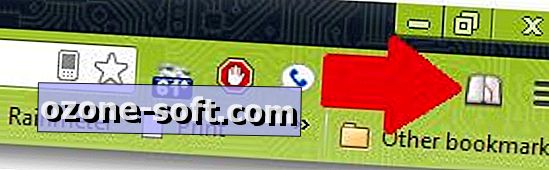
अन्य वेब ब्राउज़र के लिए:
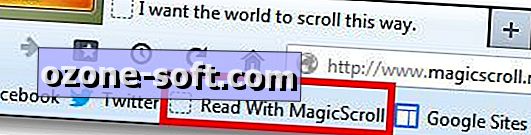
चूंकि आपके टूलबार में MagicScroll वेब रीडर को जोड़ने के लिए कोई प्रत्यक्ष इंस्टॉल नहीं है, इसलिए आपको बस अपने त्वरित लिंक क्षेत्र में MagicScroll वेब पेज पर पाए गए बुकमार्कलेट को खींचने और छोड़ने की आवश्यकता होगी।
आपके पास अपने पसंदीदा ब्राउज़र पर MagicScroll Web Reader स्थापित या बुकमार्क करने के बाद, बस एक वेब पेज पर जाएं और बटन / लिंक पर क्लिक करें।
वहां से आप टेक्स्ट के दोनों ओर दाईं और बाईं ओर के तीर या अपने माउस पर स्क्रॉल व्हील का उपयोग करके फ्लिप कर पाएंगे। यदि आप सामान्य पृष्ठ शैली पर वापस लौटना चाहते हैं, तो बस ऊपरी बाएं कोने पर स्थित शीर्ष बटन पर क्लिक करें।
अतिरिक्त
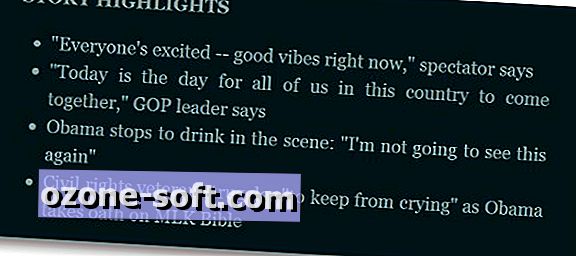
मैजिकक्रोल वेब रीडर में कुछ अन्य दिलचस्प विशेषताएं हैं जिन्हें आप पसंद कर सकते हैं। यदि आप सेटिंग्स बटन (ऊपरी बाएं हाथ के कोने में ऊपर से दूसरा) पर क्लिक करते हैं, तो आप फ़ॉन्ट आकार और रंग योजना बदल सकते हैं। यह विशेष रूप से उपयोगी है यदि आप सूरज की रोशनी में लैपटॉप पर पढ़ रहे हैं और आसानी से शब्दों को देखने के लिए अधिक विपरीत की आवश्यकता है। निचले दाएं कोने में, आपको प्लस और माइनस संकेतों के साथ एक प्ले बटन दिखाई देगा। यह प्ले बटन स्वचालित रूप से आपके लिए पृष्ठों के माध्यम से स्क्रॉल करेगा, और अन्य दो आपको स्क्रॉलिंग गति को समायोजित करने की अनुमति देते हैं।
MagicScroll का उपयोग करने से आपको उन सेवाओं को छोड़ने में मदद मिलती है जिनके लिए बेहतर रीडिंग फॉर्मेट में परिवर्तित होने से पहले अपनी वेब साइट पर अपनी सामग्री को साइन अप करने और अग्रेषित करने की आवश्यकता होती है।
(वेज द वेज)













अपनी टिप्पणी छोड़ दो